![]()
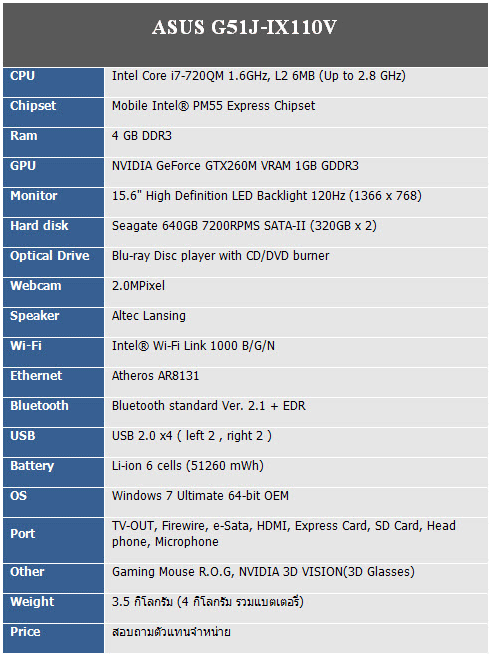
สวัสดีครับชาว Notebookspec กลับมาพบกันอีกครั้ง พร้อมกับโน๊ตบุ๊คแรง ๆ อีกตัวสำหรับคอเกมที่เป็นของยี่ห้อคุ้นเคยกัน นั่นก็คือ Asus เองครับ ซึ่งมาพร้อมกับการ์ดแสดงผลค่ายเขียว NVIDIA Geforce GTX260M ที่หอบหิ้วหน่วยความจำขนาด 1GB GDDR3 มาด้วย ทำให้สามารถ ลุยเกมแบบ All High ได้อย่างไม่สะดุด แถมด้วยหน่วยประมวลผลระดับ High End ที่มีแกนประมวลผล 4 แกนอย่าง Intel Core i7-720QM ความเร็ว 1.6GHz สามารถเพิ่มความเร็วได้ถึง 2.8GHz เลยทีเดียว มีหน่วยความจำสำรองขนาด 4GB DDR3 และฮาร์ดดิสก์ 320GB ความเร็วรอบ 7200RPMS ถึงสองตัวเลย แค่นั้นยังไม่พอ G51J ตัวนี้มาพร้อมกับลูกเล่นที่ทันสมัย นั่นก็คือ เทคโนโลยี NVIDIA 3D VISION Stereo Scope ทำให้เล่นเกมหรือดูหนังได้ถึงเนื้อถึงตัวราวกับจะออกมาชนหน้าเรากันเลย เป็นไงกันบ้างครับ น่าสนใจกันขนาดนี้ ไปดูตัวเครื่องกันดีกว่าครับ
![]()
รูปลักษณ์ภายนอก
![clip_image004[4]](https://notebookspec.com/web/wp-content/uploads/2010/10/clip_image0044_thumb.jpg)
เริ่มด้วยฝาหลังที่ออกแบบมาผิวเรียบ รอยนิ้วมือยังสามารถปรากฏให้เห็นบนฝาได้บ้าง บริเวณขอบฝามนตัดกับลวดลายบนฝาที่ดุดันสีน้ำเงินครามประดับด้วยรอยกรงเล็บสีเงิน ที่พร้อมจะฉีกกระชากผู้ใช้ให้ขาดกระจุยเมื่อได้สัมผัสกับ Asus G51J ตัวแรงนี้ บนฝาจะมีโลโก้ Asus นูนขึ้นมา ซึ่งฝังตัวอักษรไว้ข้างใน ทั้งยังมีไฟ LED พาดผ่านตรงบริเวณกลางฝาค่อนไปด้านล่าง และขอบฝาทั้งด้านซ้ายและขวา
![clip_image005[4]](https://notebookspec.com/web/wp-content/uploads/2010/10/clip_image0054_thumb.jpg)
![clip_image006[4]](https://notebookspec.com/web/wp-content/uploads/2010/10/clip_image0064_thumb.jpg)
![clip_image007[4]](https://notebookspec.com/web/wp-content/uploads/2010/10/clip_image0074_thumb.jpg)
แบตเตอรี่สามารถถอดแบบสไลด์ออกมาทางข้างหลังได้เลย ที่โลโก้ของ Asus จะมีตัวอักษรฝังอยู่ด้านในว่า Republic of Gamers สร้างมาสำหรับคอเกมจริง ๆ ส่วนบริเวณผิวสีดำถัดลงมากจากตัวอักษรนั้นจะเป็น Totem Pattern (ลายหกเหลี่ยม) เพื่อเสริมทั้งความสวยงามและความกระชับมือ
![clip_image008[4]](https://notebookspec.com/web/wp-content/uploads/2010/10/clip_image0084_thumb.jpg)
บานพับสไตล์ Asus ที่ดูสวยงาม แต่ยังไม่ค่อยแน่ใจเรื่องความทนทานหากเปิด/ปิดบ่อย ๆ ว่าจะเหมือนรุ่นล่าง ๆ ที่เกิดปัญหาบานพับแตกหรือไม่
น้ำหนักของเครื่อง
![clip_image009[4]](https://notebookspec.com/web/wp-content/uploads/2010/10/clip_image0094_thumb.jpg)
![clip_image010[4]](https://notebookspec.com/web/wp-content/uploads/2010/10/clip_image0104_thumb.jpg)
น้ำหนักของ G51J ตัวนี้อยู่ที่ 3.504 กิโลกรัม หรือราว ๆ 3.5 กิโลกรัม เป็นน้ำหนักที่ยังไม่รวมแบตเตอรี่ และน้ำหนัก 4.055 กิโลกรัม หรือราว ๆ 4 กิโลกรัม เป็นน้ำหนักที่รวมแบตเตอรี่แล้ว ถือว่าหนักเอาการทีเดียว แต่ถ้าเพื่อความแรงความเท่แล้วถึงจะหนักแค่ไหนก็ยอม
![]()
ด้านล่างของเครื่อง
![clip_image012[4]](https://notebookspec.com/web/wp-content/uploads/2010/10/clip_image0124_thumb.jpg)
![clip_image013[4]](https://notebookspec.com/web/wp-content/uploads/2010/10/clip_image0134_thumb.jpg)
![clip_image014[4]](https://notebookspec.com/web/wp-content/uploads/2010/10/clip_image0144_thumb.jpg)
หากพลิกใต้เครื่องจะเห็นสิ่งแรก นั่นก็คือ รูอากาศขนาดยักษ์ บางครั้งก็อาจทำให้เข้าใจผิดว่าเป็นดอกซับของลำโพงได้เหมือนกัน มีสติกเกอร์ Windows 7 Home Premium 64-bit แท้มาให้อุ่นใจ แต่ต้องป้ายยาหม่องกันสักหน่อยไม่อย่างนั้นจะมีคนช่วยเอาไปแบ่งปันกันใช้
![]()
![clip_image016[4]](https://notebookspec.com/web/wp-content/uploads/2010/10/clip_image0164_thumb.jpg)
เปิดฝาออกดูภายในเครื่องกัน จะเห็นได้ว่าออกแบบมาให้ดูแลรักษาได้ง่าย ไม่ต้องถึงมือช่างก็สามารถทำความสะอาดได้เอง ทั้งยังวาง Layout มาให้อากาศสามารถถ่ายเทได้สะดวกอีกด้วย
CPU
![clip_image017[4]](https://notebookspec.com/web/wp-content/uploads/2010/10/clip_image0174_thumb.jpg)
หน่วยประมวลผล Series ล่าสุด Intel Core i7-720M อาจไม่ใช่เป็นตัวระดับท็อป แต่ก็สามารถทำงานหนัก ๆ หลายงานพร้อมกันได้อย่างสบาย
VGA
![clip_image018[4]](https://notebookspec.com/web/wp-content/uploads/2010/10/clip_image0184_thumb.jpg)
การ์ดจอ NVIDIA Geforce GTX260M VRAM 1GB รับประกันเรื่องความแรง ตัวการ์ดเป็น slot MXM type 3.0 สามารถถอดเปลี่ยนได้
RAM
![clip_image019[4]](https://notebookspec.com/web/wp-content/uploads/2010/10/clip_image0194_thumb.jpg)
หน่วยความจำสำรองหรือแรม 2GB DDR3 ที่มี Bus 1033 MHz สองแถว ให้มีใช้งานได้อย่างเหลือเฟือไม่ต้องกังวลเรื่องแรมไม่พอ
Harddisk
![clip_image020[4]](https://notebookspec.com/web/wp-content/uploads/2010/10/clip_image0204_thumb.jpg)
![clip_image021[4]](https://notebookspec.com/web/wp-content/uploads/2010/10/clip_image0214_thumb.jpg)
ฮาร์ดดิสก์ลูกละ 320GB 7200RPMS สองลูกของ Seagate ที่ใส่มาด้วย
Fan
![clip_image022[4]](https://notebookspec.com/web/wp-content/uploads/2010/10/clip_image0224_thumb.jpg)
พัดลมตัวใหญ่ที่จะรับมือกับความร้อนในปริมาณมากได้สบาย ๆ
![]()
Keyboard
![clip_image024[4]](https://notebookspec.com/web/wp-content/uploads/2010/10/clip_image0244_thumb.jpg)
คีย์บอร์ดเป็นแบบ Chiclets Style เวลากดจะยวบลงไป อาจไม่ถูกใจคนที่เคยใช้ Keyboard แบบเก่า ใต้ปุ่มจะมีช่องให้ไฟส่องขึ้นมา สามารถปรับระดับความสว่างได้ 4 ระดับโดยกด Fn + F3 (ลดแสง) และ Fn + F4 (เพิ่มแสง) แม้จะเล่นในที่มืดก็ไม่เป็นปัญหา
![clip_image025[4]](https://notebookspec.com/web/wp-content/uploads/2010/10/clip_image0254_thumb.jpg)
คีย์บอร์ดออกแบบ Layout มาได้ค่อนข้างดี ไม่มีปุ่มแปลก ๆ เช่น ปุ่ม “\” ข้างปุ่ม Spacebar หรือ ปุ่ม Fn สลับกับ CTRL เป็นต้น
![clip_image026[4]](https://notebookspec.com/web/wp-content/uploads/2010/10/clip_image0264_thumb.jpg)
แสงไฟใต้ปุ่มบางครั้งก็ รำคาญเหมือนกัน เพราะบางองศาที่ผู้ใช้นั่งจะโดนแสงส่องตาและจะหาปุ่มลำบาก เท่าที่เจอมาก็ราว ๆ มุม 30 – 45 องศา
![clip_image027[4]](https://notebookspec.com/web/wp-content/uploads/2010/10/clip_image0274_thumb.jpg)
ทางด้าน Num Pad ออกแบบมาค่อนข้างดี ปุ่ม Home, Page Up, Page Down, End อยู่ในตำแหน่งที่ควรจะเป็น ทั้งนี้ยังอำนวยความสะดวกสำหรับเหล่าเกมเมอร์ที่ชอบฟังเพลงไปเล่นเกมไปโดยมีปุ่ม Play, Pause, Previous, Next อยู่บนปุ่มลูกศรอีกด้วย (Fn + ลูกศร) ทำให้ไม่ต้องกดสลับหน้าจอออกมาเปลี่ยนเพลง ซึ่งอาจเป็นเหตุให้เกมค้างได้
Sensor & Function
![clip_image028[4]](https://notebookspec.com/web/wp-content/uploads/2010/10/clip_image0284_thumb.jpg)
เหนือคีย์บอร์ดขึ้นไปจะเป็น Hotkey มีความสะดวกในการเรียกใช้งาน จะเห็นไฟสีขาวนวลแสดงสถานะ เมื่อเอานิ้วไปสัมผัสตัวเซ็นเซอร์จะกะพริบ บ่งบอกถึงการเรียกใช้งาน ซึ่งจะประกอบไปด้วย
– ไฟบอกสถานะ Harddisk / Caps Lock / Num Lock
– NVIDIA 3D VISION เปิด/ปิด ได้รวดเร็ว โดยไม่ต้องเข้าไปตั้งค่าใน NVIDIA CONTROL PANEL
– POWER4GEAR ปรับโหมดได้ 4 แบบ คือ High Performance, Entertainment, Quite Office, Battery Saving
– Touchpad ล็อก/ปลดล็อก แป้นเมาส์สัมผัส
– ปุ่ม Asus Express Gate เข้าสู่โหมดสำหรับผู้ใช้ที่ไม่ต้องการทำงานหนัก ๆ เช่น ท่องเว็บ ฟังเพลง พร้อมคุย msn เป็นต้น
Touchpad
![clip_image029[4]](https://notebookspec.com/web/wp-content/uploads/2010/10/clip_image0294_thumb.jpg)
Touchpad ที่ออกแบบมาอย่างดี ทำให้ไม่รู้สึกหนืดที่ปลายนิ้วเมื่อถูไปมา Size ของ Scroll Zone มีขนาดพอดี ทำให้ ไม่ต้องเอียงนิ้วเมื่อ Scroll และด้วย Body ที่ออกแบบมาดี แม้ว่าเครื่องจะทำงานหนักแค่ไหน ทำให้ไม่รู้สึกถึงความร้อนสะสม ส่งผลให้ Touchpad มีความแม่นยำมากยิ่งขึ้น แต่ในส่วนปุ่มคลิกซ้าย/คลิกขวานั้นเป็นเนื้อเดียวกัน เวลากดลงไปอาจรู้สึกถึงความแข็ง ทำให้บางครั้งกดไม่ติด หากทำปุ่มมาแยกกันน่าจะทำให้ใช้งานได้ดีกว่านี้
![]()
Webcam
![clip_image031[4]](https://notebookspec.com/web/wp-content/uploads/2010/10/clip_image0314_thumb.jpg)
![clip_image032[4]](https://notebookspec.com/web/wp-content/uploads/2010/10/clip_image0324_thumb.jpg)
Asus ให้เว็บแคมมาขนาด 2 ล้านพิกเซล ทำให้เก็บรายละเอียดได้ชัดเจน ไมค์ของกล้องเว็บแคมสามารถบันทึกเสียงได้ชัดเจน ข้าง ๆ เป็นยางกันกระแทกบริเวณเว็บแคม ทำมาใหญ่ดีแต่ตื้นไปหน่อย
![clip_image033[4]](https://notebookspec.com/web/wp-content/uploads/2010/10/clip_image0334_thumb.jpg)
ยางกันกระแทกบริเวณขอบจอทั้งซ้ายและขวาก็ยังเล็กและตื้นเหมือนกัน ควรระวังเวลาพับหน้าจอลงเป็นพิเศษ
Speaker
![clip_image034[4]](https://notebookspec.com/web/wp-content/uploads/2010/10/clip_image0344_thumb.jpg)
![clip_image035[4]](https://notebookspec.com/web/wp-content/uploads/2010/10/clip_image0354_thumb.jpg)
![clip_image036[4]](https://notebookspec.com/web/wp-content/uploads/2010/10/clip_image0364_thumb.jpg)
ลำโพงเป็นของยี่ห้อ Altec Lansing คุณภาพคับแก้ว มาพร้อมด้วยระบบเสียง EAX Advance HD 4.0 แต่เสียงเบาไปหน่อยในสไตล์ Asus ซึ่งถ้ามองในแง่ดีอาจจะทำมาเพื่อกันไม่ให้ลำโพงแตกก็เป็นได้ ถ้าใครชอบลูบ ๆ คลำ ๆ ก็ระวังโดนไฟดูดบริเวณลำโพงสักหน่อย อาจเห็นเศษฝุ่นติดอยู่เต็มไปหมดเนื่องจากไฟฟ้าสถิตนั่นเอง
ด้านหน้า
![clip_image038[4]](https://notebookspec.com/web/wp-content/uploads/2010/10/clip_image0384_thumb.jpg)
![clip_image039[4]](https://notebookspec.com/web/wp-content/uploads/2010/10/clip_image0394_thumb.jpg)
ด้านหน้าตัวเครื่องประกอบไปด้วยรูลำโพงทั้งสองด้าน / ช่อง SD Card และปุ่มเปิด/ปิด Wireless, Bluetooth (สามารถกดเลือกใช้งานที่หน้าจอได้)
ด้านหลัง
![clip_image040[4]](https://notebookspec.com/web/wp-content/uploads/2010/10/clip_image0404_thumb.jpg)
![clip_image041[4]](https://notebookspec.com/web/wp-content/uploads/2010/10/clip_image0414_thumb.jpg)
ประกอบไปด้วย ช่องล็อกตัวเครื่อง / ช่องเสียบแบตเตอรี่ / รูเสียบ Adapter และช่องสาย LAN
ด้านซ้าย
![clip_image042[4]](https://notebookspec.com/web/wp-content/uploads/2010/10/clip_image0424_thumb.jpg)
![clip_image043[4]](https://notebookspec.com/web/wp-content/uploads/2010/10/clip_image0434_thumb.jpg)
![clip_image044[4]](https://notebookspec.com/web/wp-content/uploads/2010/10/clip_image0444_thumb.jpg)
![clip_image045[4]](https://notebookspec.com/web/wp-content/uploads/2010/10/clip_image0454_thumb.jpg)
ด้านซ้ายประกอบไปด้วย Port VGA ที่ต้องมีตามมาตรฐานของ Notebook ปัจจุบัน ถัดมาเป็นช่องระบายอากาศที่ใหญ่แบบยิงตรง สามารถระบายอากาศได้มาก ทำให้ลดการสะสมของความร้อนได้รวดเร็ว ปริมาณความร้อนที่ระบายออกไปนั้นอาจจะรบกวนคนที่อยู่ด้านข้างได้ ส่วนพอร์ตที่เหลือเรียงจากซ้ายไปขวา ได้แก่ TV out / Mini Firewire / E-SATA / HDMI / USB 2.0 สองช่อง และถัดขึ้นไปข้างบน USB เล็กน้อยคือ Express card slot
ด้านขวา
![clip_image046[4]](https://notebookspec.com/web/wp-content/uploads/2010/10/clip_image0464_thumb.jpg)
![clip_image047[4]](https://notebookspec.com/web/wp-content/uploads/2010/10/clip_image0474_thumb.jpg)
![clip_image048[4]](https://notebookspec.com/web/wp-content/uploads/2010/10/clip_image0484_thumb.jpg)
ฝั่งตัวเครื่องทางด้านขวาเรียงจากซ้าย ได้แก่ Microphone / Line In / headphone(S/PDIF) / USB 2.0 สองช่อง ถัดมาเป็น Blu-ray Drive สามารถอ่านได้อย่างเดียว และอ่าน/เขียน DVD/CD ได้
![]()
แบตเตอรี่
![clip_image050[4]](https://notebookspec.com/web/wp-content/uploads/2010/10/clip_image0504_thumb.jpg)
![clip_image051[4]](https://notebookspec.com/web/wp-content/uploads/2010/10/clip_image0514_thumb.jpg)
แบตเตอรี่ 6 cell เป็นของ Asus ความจุเมื่อเทียบกับสเปกของเครื่องถือว่าให้มาน้อยไปหน่อยเพียง 51260 mWh หรือ 4271 mAh (52Wh) ทำให้เล่นเกมหนัก ๆ ได้ไม่ถึงชั่วโมง
อะแดปเตอร์
![clip_image052[4]](https://notebookspec.com/web/wp-content/uploads/2010/10/clip_image0524_thumb.jpg)
![clip_image053[4]](https://notebookspec.com/web/wp-content/uploads/2010/10/clip_image0534_thumb.jpg)
อะแดปเตอร์เป็นของ Asus เช่นกัน ทำมาเพื่อรองรับการใช้งานของเครื่องแรง ๆ ตัวนี้ รับประกันความใหญ่และหนักได้เลย ขนาดของอะแดปเตอร์เทียบกับ CD Casket ราว ๆ ครึ่งแผ่น ถือว่าใหญ่มาก ทั้งนี้ยังมียางรองด้านใต้อะแดปเตอร์อีกด้วย
![]()
ด้านซ้าย
![clip_image055[4]](https://notebookspec.com/web/wp-content/uploads/2010/10/clip_image0554_thumb.jpg)
ไม่มีสติกเกอร์อะไรติดเอาไว้ ทำให้สะดวกในการดูแลรักษาและไม่เกิดความรำคาญ เนื่องจากเป็นฝั่งที่ต้องถูกสัมผัสตลอดเวลาทั้งตอนเล่นเกมและใช้งานอื่น ๆ
ด้านขวา
![clip_image056[4]](https://notebookspec.com/web/wp-content/uploads/2010/10/clip_image0564_thumb.jpg)
![clip_image057[4]](https://notebookspec.com/web/wp-content/uploads/2010/10/clip_image0574_thumb.jpg)
![clip_image058[4]](https://notebookspec.com/web/wp-content/uploads/2010/10/clip_image0584_thumb.jpg)
ทางฝั่งขวาประกอบด้วย NVIDIA 3D VISION, EAX Advance HD 4.0, การ์ดจอตัวแรง NVIDIA Geforce GTX 260M, และหน่วยประมวลผล Series ล่าสุด Intel Core i7-720QM สติกเกอร์ Windows 7 Ultimate แท้ที่ได้มาพร้อมเครื่องให้ได้ใช้กันคุ้มค่าไปเลย ไม่ต้องกังวลเรื่องตรวจจับวินโดวส์เถื่อน และที่ใหญ่สุดคือสติกเกอร์บอก Feature ของเครื่องว่าสามารถทำอะไรได้บ้าง พร้อมทั้งบอกสเปกของเครื่อง
![]()
![clip_image061[4]](https://notebookspec.com/web/wp-content/uploads/2010/10/clip_image0614_thumb.jpg)
![]()
Operating System
![clip_image063[4]](https://notebookspec.com/web/wp-content/uploads/2010/10/clip_image0634_thumb.jpg)
Windows 7 64-bit OEM ที่มาพร้อมกับเครื่อง
Windows Rating
![clip_image064[4]](https://notebookspec.com/web/wp-content/uploads/2010/10/clip_image0644_thumb.jpg)
จะเห็นได้ว่าคะแนนที่สูงที่สุด คือ แรม ซึ่ง CPU อาจมีส่วนช่วยทำให้ประสิทธิภาพเพิ่มขึ้น ส่วนคะแนนรองลงมา คือ CPU ที่ได้ถึง 7.1 สมกับเป็น Intel Core i7 จริง ๆ ส่วน VGA ที่อยู่ในคลาสต้น ๆ ก็ได้คะแนนไล่เลี่ยกับ CPU นับว่าสมดุลกันทั้ง CPU, RAM และ VGA เลย ส่วนคะแนนต่ำสุด คือ ฮาร์ดดิสก์ ซึ่งในการใช้งานจริงนั้นแทบจะไม่เป็นปัญหา
![]()
เป็นโปรแกรมที่ใช้ตรวจรายละเอียดของ Chipset ทั้ง CPU, Cache, RAM
CPU & Cache
![clip_image067[4]](https://notebookspec.com/web/wp-content/uploads/2010/10/clip_image0674_thumb.jpg)
![clip_image068[4]](https://notebookspec.com/web/wp-content/uploads/2010/10/clip_image0684_thumb.jpg)
CPU ของ G51J ตัวนี้จะเป็น Intel Core i7-720QM เป็นรุ่นต่ำสุดที่ใช้ 4 core / 8 thread มี Turbo Boost สามารถวิ่งจาก 1.6GHz ไปถึง 2.8GHz เลยทีเดียว มี L2 cache 256KB และ L3 cache ถึง 6MB
Chipset
![clip_image069[4]](https://notebookspec.com/web/wp-content/uploads/2010/10/clip_image0694_thumb.jpg)
Chipset จะเป็น PM55
RAM
![clip_image070[4]](https://notebookspec.com/web/wp-content/uploads/2010/10/clip_image0704_thumb.jpg)
![clip_image071[4]](https://notebookspec.com/web/wp-content/uploads/2010/10/clip_image0714_thumb.jpg)
หน่วยความจำสำรองเป็นของ Hyundai Electronics ขนาด 2GB DDR3 bus 1066 สองแถวรวมเป็น 4GB หากใครอยากได้เพิ่มก็สามารถใส่ได้สูงสุด 8GB แต่จะต้องใส่ทีละ 4GB เพราะมีช่องแค่ 2 ช่องเท่านั้น
![]()
โปรแกรมใช้ตรวจสอบข้อมูลของการ์ดประมวลผล
![clip_image073[4]](https://notebookspec.com/web/wp-content/uploads/2010/10/clip_image0734_thumb.jpg)
การ์ดแสดงผลเป็น NVIDIA Geforce GTX 260M หน่วยความจำการ์ดเป็น GDDR3 ขนาด 1GB ซึ่งจัดอยู่ในการ์ดจอระดับสูง และเป็นพระเอกตัวสำคัญที่จะทำให้คุณเล่นเกมหนัก ๆ ได้อย่างลื่นไหล ทั้งนี้ยังรองรับระบบ PhysicX ที่ต้องใช้พลังของการ์ดแสดงผลสูง ๆ ได้สบาย ๆ
![]()
![clip_image075[4]](https://notebookspec.com/web/wp-content/uploads/2010/10/clip_image0754_thumb.jpg)
ความละเอียดของจอที่ให้มาได้สูงสุด 1366×768 pixel ซึ่งเป็นผลดีต่อการเล่นเกมเ พราะการแสดงผลความละเอียดหน้าจอต่ำ ๆ ทำให้ประสิทธิภาพการแสดงผลไม่หนักจนเกินไป แต่จะดีมากถ้าจอ 15 นิ้วนี้ได้ความละเอียดที่สูงกว่านี้อีกสักหน่อย เพื่อที่จะได้ดูหนัง Blu-ray ที่มีความละเอียดสูง ๆ ได้อย่างจุใจ
![]()
![]()
โปรแกรม Super PI ใช้วิธีการคำนวณค่า PI จากเส้นรอบวง/เส้นผ่านศูนย์กลาง จะได้เป็นค่า 3.14? โดยที่ทศนิยมนั้นเป็นเลขที่ไม่ลงตัวที่มีค่าอนันต์ ดังนั้น เครื่องคอมพิวเตอร์จึงไม่สามารถหยุดการคำนวณได้ถ้าไม่สั่งให้หยุด โปรแกรม Super PI จะทำการกำหนดเอาไว้ว่าให้คำนวณที่จุดสิ้นสุดตรงไหน เช่น 1M คือ คำนวณที่ทศนิยม 1 ล้านตำแหน่ง โดยแบ่งเป็นช่วง Loop อย่าง PI 1M ใช้ 19 Loop เท่ากับคำนวณ Loop ละ 52632 ตำแหน่ง ต่อ 1 Loop ยิ่งซีพียูมีประสิทธิภาพเท่าไร ยิ่งใช้เวลาคำนวณได้น้อยลง
![clip_image078[4]](https://notebookspec.com/web/wp-content/uploads/2010/10/clip_image0784_thumb.jpg)
สำหรับค่า SuperPI ได้ 15 วินาทีกว่า ๆ ก็เป็นเวลาปกติของ i7-720QM
![]()
โปรแกรม Hyper PI ใช้หลักการคำนวณเหมือนกับ Super PI แต่สามารถสั่งให้ทุก Thread ของ CPU คำนวณได้พร้อมกัน
![clip_image081[4]](https://notebookspec.com/web/wp-content/uploads/2010/10/clip_image0814_thumb.jpg)
![clip_image082[4]](https://notebookspec.com/web/wp-content/uploads/2010/10/clip_image0824_thumb.jpg)
ผลของโปรแกรม HyperPI ใช้เวลาการคำนวณไปเกือบ 36 วินาที ถือเป็นค่าปกติของ i7 ตัวนี้
![]()
โปรแกรม PCMark05 ใช้สำหรับการทดสอบการทำงานของเครื่องคอมพิวเตอร์ในหลาย ๆ รูปแบบ เช่น การคำนวณทางฟิสิกส์ การเข้ารหัสไฟล์ภาพยนตร์ เพื่อสร้างคะแนนเปรียบเทียบประสิทธิภาพออกมา
![clip_image084[4]](https://notebookspec.com/web/wp-content/uploads/2010/10/clip_image0844_thumb.jpg)
โปรแกรมใช้ทดสอบการทำงานของคอมพิวเตอร์หลายรูปแบบ เช่น เข้ารหัสไฟล์ภาพยนตร์ คะแนนที่ได้ออกมาก็ถือว่าน่าพอใจ
โปรแกรมใช้ทดสอบการ render 3D ต่าง ๆ ด้วย CPU / GPU ทั้งยังทดสอบ Shader Model 2.0, 3.0 ของการ์ดแสดงผลอีกด้วย
ทดสอบที่ความละเอียด 1280×720 x0AA x16AF
![clip_image086[4]](https://notebookspec.com/web/wp-content/uploads/2010/10/clip_image0864_thumb.jpg)
ทดสอบที่ความละเอียด 1280×720 x4AA x16AF
![clip_image087[4]](https://notebookspec.com/web/wp-content/uploads/2010/10/clip_image0874_thumb.jpg)
ทดสอบที่ความละเอียด 1280×720 x8AA x16AF
![clip_image088[4]](https://notebookspec.com/web/wp-content/uploads/2010/10/clip_image0884_thumb.jpg)
ตามที่คาดกันเอาไว้ คะแนนขึ้นหลักหมื่นในโน๊ตบุ๊ค ถือว่าค่อนข้างแรงพอสมควร
ทดสอบที่ความละเอียด 1366×768 x0AA x16AF
![clip_image089[4]](https://notebookspec.com/web/wp-content/uploads/2010/10/clip_image0894_thumb.jpg)
ทดสอบที่ความละเอียด 1366×768 x4AA x16AF
![clip_image090[4]](https://notebookspec.com/web/wp-content/uploads/2010/10/clip_image0904_thumb.jpg)
ทดสอบที่ความละเอียด 1366×768 x8AA x16AF
![clip_image091[4]](https://notebookspec.com/web/wp-content/uploads/2010/10/clip_image0914_thumb.jpg)
เมื่อปรับหน้าจอให้แสดงผลสูงสุด คะแนนก็จะลดลงกว่าเดิมเล็กน้อย
CineBench R11.5
โปรแกรม CINEBENCH R 11.5 ใช้ทดสอบการประมวลผลงานสามมิติแบบมืออาชีพ ซึ่งต้องใช้งานผ่าน OpenGL โปรแกรมทดสอบทั้งการเรนเดอร์ด้วย CPU และ GPU โดยมีพื้นฐานมาจากโปรแกรม Maxon CINEMA 4D
![clip_image092[4]](https://notebookspec.com/web/wp-content/uploads/2010/10/clip_image0924_thumb.jpg)
ผลที่ได้ออกมาอยู่ในเกณฑ์ค่อนข้างสูง แต่ก็ยังไม่สามารถสู้การ์ดจอเฉพาะทางอย่าง NVIDIA Quadro หรือ ATI FireGL ได้ ส่วนคะแนน CPU น้อยไปปกติ เพราะรัน multi-core เพียง 1.6GHz
FluidMark PhysX
โปรแกรมสำหรับทดสอบการทำงานของ PhysicX ว่ามีความสามารถแค่ไหน ถ้าหากไปเจอเกมใหม่ ๆ สมัยนี้ที่ต้องใช้งาน PhysX
Setting
![clip_image093[4]](https://notebookspec.com/web/wp-content/uploads/2010/10/clip_image0934_thumb.jpg)
ทดสอบที่ความละเอียด 1280×720 x0AA 1emitter
![clip_image094[4]](https://notebookspec.com/web/wp-content/uploads/2010/10/clip_image0944_thumb.jpg)
ทดสอบที่ความละเอียด 1280×720 x0AA 7emitters
![clip_image095[4]](https://notebookspec.com/web/wp-content/uploads/2010/10/clip_image0954_thumb.jpg)

















